Spis treści
AntiVirus Plus 2014 r. jest kolejnym fałszywym programem antywirusowym jak System Care Antivirus, Avasoft Antivirus itp. i po zainstalowaniu na komputerze twierdzi, że złośliwe zagrożenia zostały znalezione na komputerze i musisz kupić pełną wersję programu, aby je wyczyścić.
Oprogramowanie dostaje się do komputera podczas pobierania i instalowania darmowego oprogramowania z nieznanych stron internetowych.Proszę ignorować wszystkie fałszywe komunikaty ostrzegawcze oraz Nie dawaj żadnych pieniędzy aby zakupić pełną wersję.
Jeśli chcesz usunąć AntiVirus Plus 2014 r. z komputera, wykonaj poniższe kroki:

Jak usunąć Antywirus Plus 2014 r. z komputera.
Krok 1: Uruchom komputer w "Trybie bezpiecznym z obsługą sieci"
Aby to zrobić,
1. wyłączyć komputer.
2. uruchomić komputer (Power On) i podczas uruchamiania komputera, naciśnij the " F8 " klawisz przed pojawieniem się logo Windows.
3. Używając strzałek na klawiaturze wybierz " Tryb bezpieczny z obsługą sieci " opcja i naciśnij "Enter".
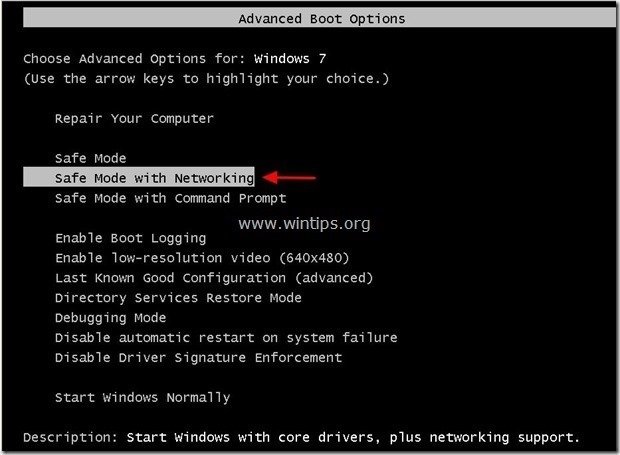
Krok 2. Wyczyść komputer za pomocą RogueKiller
1. pobierz. oraz uratować "RogueKiller" narzędzie na komputerze'* (np. Pulpit).
Uwaga*: Pobierz wersja x86 lub X64 w zależności od wersji systemu operacyjnego. Aby znaleźć wersję systemu operacyjnego, " Prawy Klik " na ikonie komputera, wybierz " Właściwości " i spojrzeć na " Typ systemu " sekcja
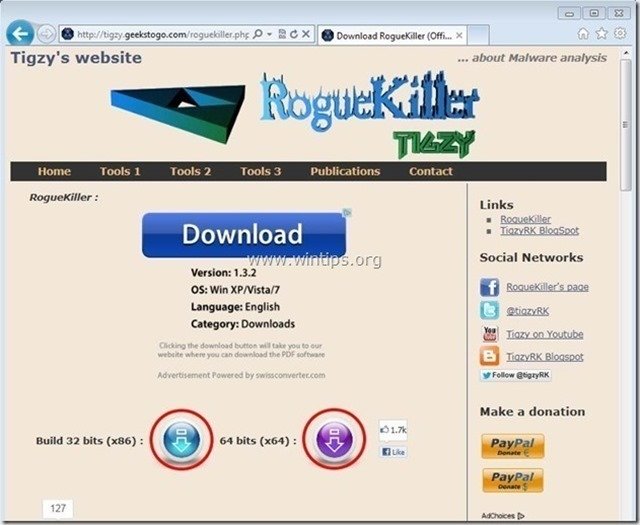
2) Podwójne kliknięcie do biegu RogueKiller.
3. niech the skanowanie wstępne zakończone a następnie naciśnij na " Skanuj ", aby wykonać pełne skanowanie.
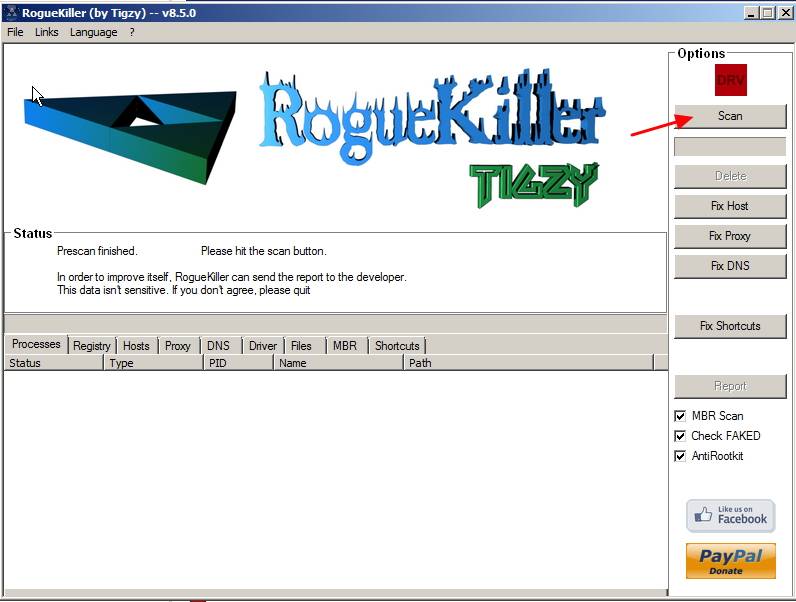
3. Po zakończeniu pełnego skanowania naciśnij przycisk "Usuń" aby usunąć wszystkie znalezione złośliwe elementy.
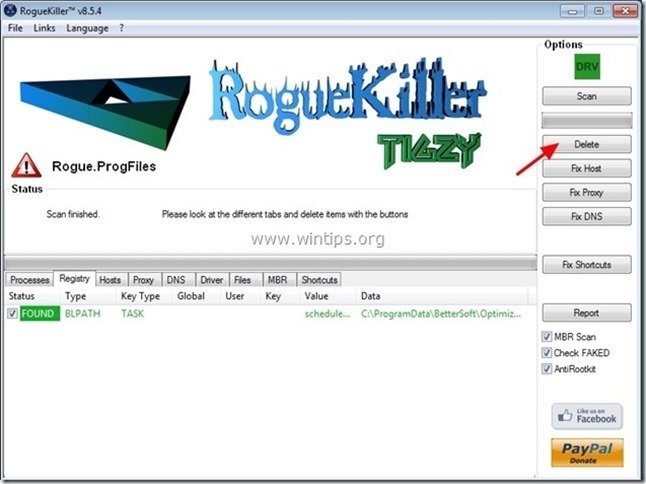
Krok 3. Zapobieganie uruchamianiu złośliwych programów podczas startu systemu Windows.
1. pobierz. oraz uruchomić CCleaner.
2. przy "CCleaner" okno główne, wybierz " Narzędzia " w lewym panelu.
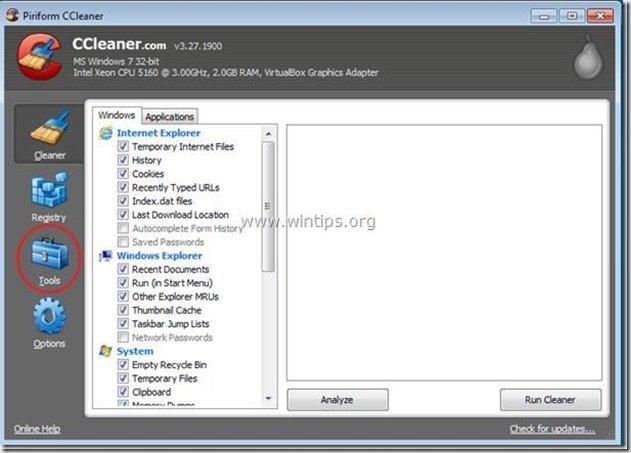
4a. W " Narzędzia ", wybrać " Startup ".
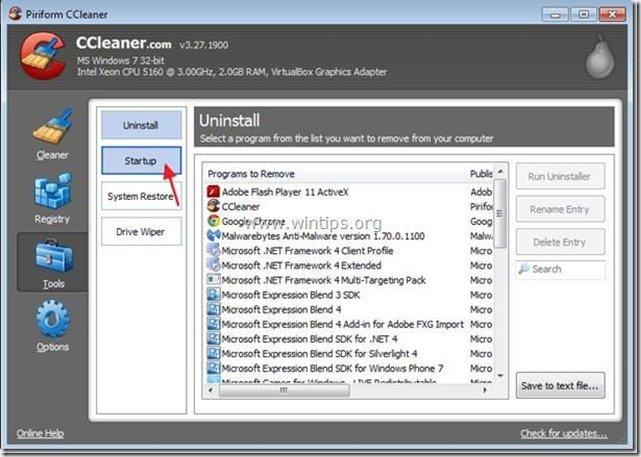
4b. Wybierz " Windows ", a następnie wybierz i usuń wszystkie złośliwe programy uruchamiane w systemie Windows: *.
- np. %AppData%plus.exe
Informacje dodatkowe*: Często ten Rogue Antivirus uruchamia się z następujących lokalizacji na komputerze:
- " C:\NProgramData " (w systemie Windows Vista, 7 lub 8)
- " C:\NDokumenty i Ustawienia\NDane aplikacji " (Windows8,7, Vista)
- " C:\NDokumenty i Ustawienia\NDane aplikacji " ( Windows XP)
- " C:\NDokumenty i ustawienia\Wszyscy użytkownicy\Dane aplikacji " ( Windows XP)
“ C:\NProgram Files ”
Złośliwe wpisy startowe (przykład):
" Tak "
" Tak "
" Tak
Podpowiedź: Przed usunięciem złośliwych wpisów Startup, otwórz Eksploratora Windows, aby znaleźć i ręcznie usunąć złośliwe foldery i pliki z komputera (np. RandomFolderName, RandomFileName.exe ).
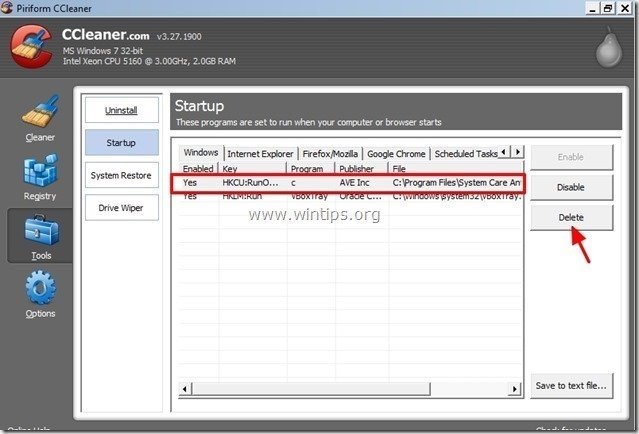
5. Zamknij " CCleaner " i przystąpić do następny krok .
Krok 4. Usuń Antywirus PLUS 2014 r. ukryty folder/pliki
1 Otwórz Panel sterowania systemu Windows: " Start " > " Panel sterowania ”
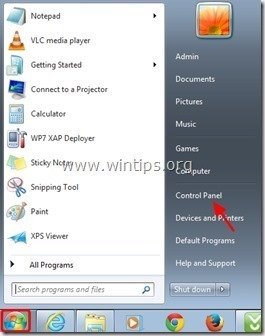
2. zmienić widok panelu sterowania z " Kategoria" do "Małe ikony".
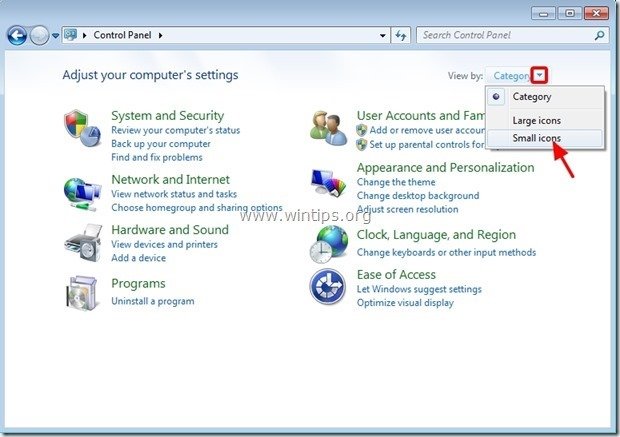
3. Kliknij dwukrotnie, aby otworzyć " Opcje folderów ”.
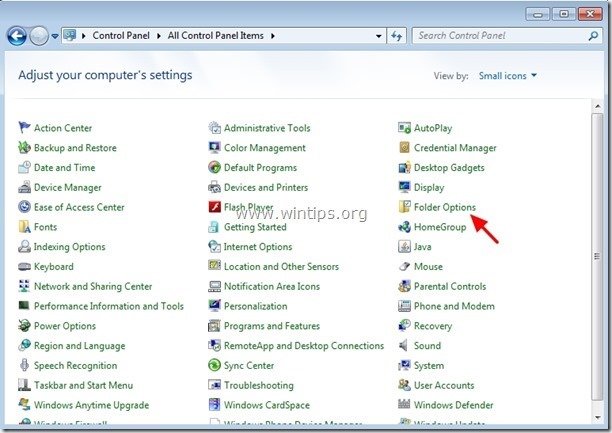
4. wybierz " Zobacz " oraz w zakładce " Ustawienia zaawansowane " lista, zaznacz, aby włączyć " Pokaż ukryte pliki foldery i dyski " opcja.
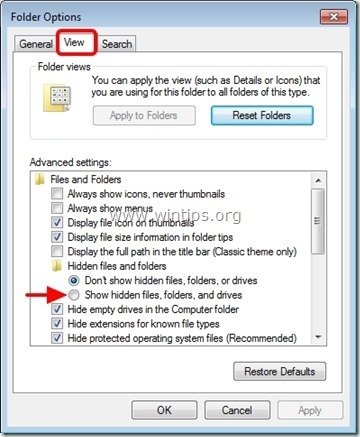
5. Kliknij " OK " po zakończeniu.
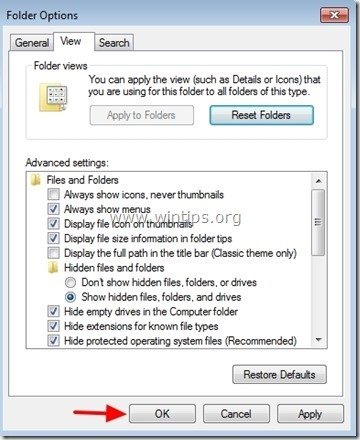
6. Otwórz eksploratora Windows i usuń " avplus.exe " plik z następującej lokalizacji:
Windows XP: C:\NDokumenty i Ustawienia\NDane aplikacji
Windows 8, 7, Vista : C:{C:$aaccff}Kolejna sprawa.
Krok 5. Czyszczenie Twój komputer nie pozostanie złośliwe zagrożenia.
Pobierz oraz zainstalować jeden z najbardziej niezawodnych DARMOWYCH programów anty-malware dzisiaj, aby oczyścić komputer z pozostałych złośliwych zagrożeń. Jeśli chcesz pozostać stale chroniony przed zagrożeniami malware, istniejącymi i przyszłymi, zalecamy zainstalowanie Malwarebytes Anti-Malware PRO:
Ochrona MalwarebytesTM
Usuwa programy typu Spyware, Adware i Malware.
Rozpocznij darmowe pobieranie teraz!
1. Biegnij " Malwarebytes Anti-Malware" i pozwolić programowi na aktualizację do najnowszej wersji i złośliwą bazę danych w razie potrzeby.
2. Gdy na ekranie pojawi się główne okno "Malwarebytes Anti-Malware", wybierz opcję " Wykonaj szybkie skanowanie ", a następnie naciśnij " Skanuj " przycisk i pozwól programowi przeskanować system w poszukiwaniu zagrożeń.
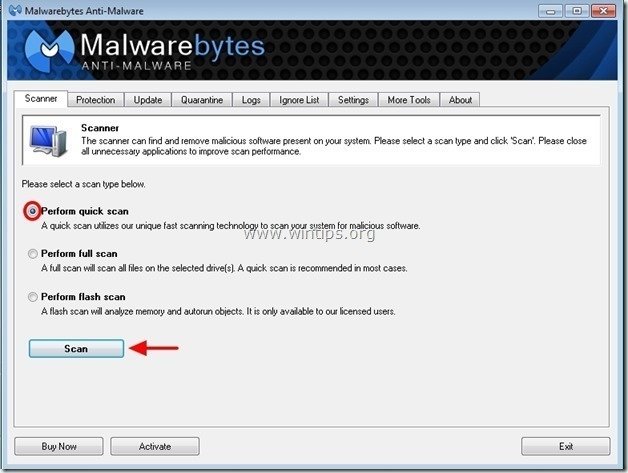
3. Po zakończeniu skanowania naciśnij "OK" aby zamknąć komunikat informacyjny, a następnie naciśnij the "Pokaż wyniki" przycisk, aby zobacz oraz usunąć znalezione złośliwe zagrożenia.
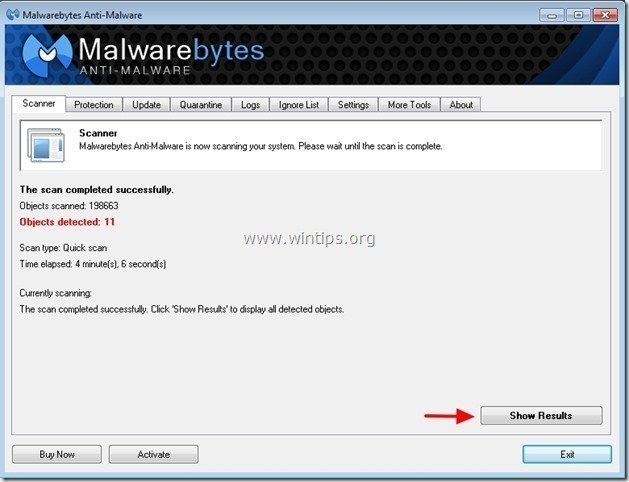 .
.
4. w oknie "Pokaż wyniki" sprawdzać -. używając lewego przycisku myszy-. wszystkie zainfekowane obiekty a następnie wybrać " Usuń wybrane " opcja i pozwól programowi usunąć wybrane zagrożenia.
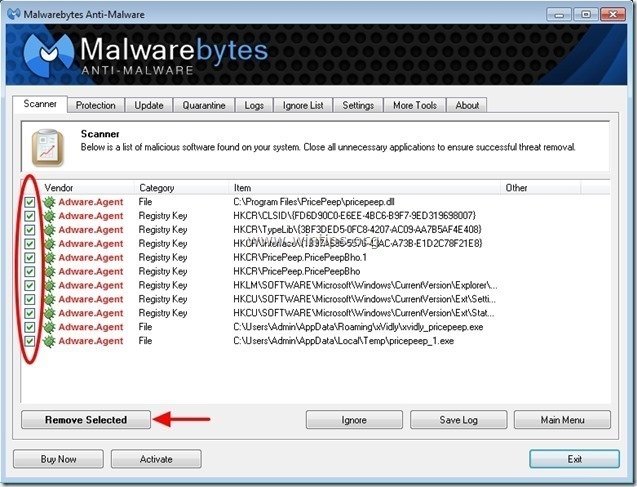
5. Po zakończeniu procesu usuwania zainfekowanych obiektów , "Uruchom ponownie system, aby prawidłowo usunąć wszystkie aktywne zagrożenia"
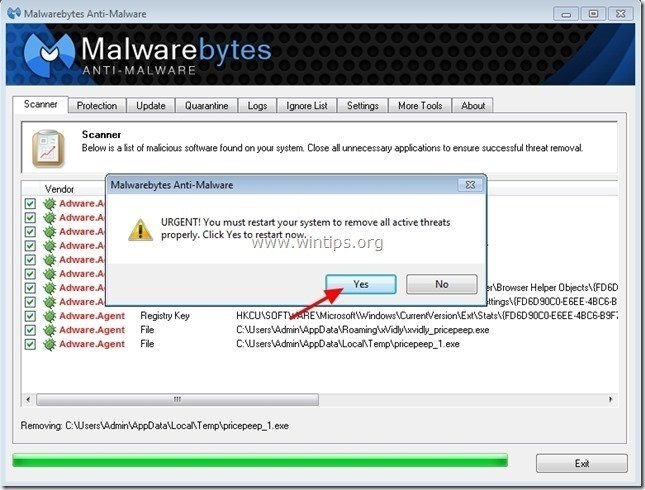
6. Kontynuuj do następny krok.
Krok 6. Uruchom ponownie komputer i wykonaj pełne skanowanie za pomocą oryginalnego programu antywirusowego.

Andy'ego Davisa
Blog administratora systemu o systemie Windows




